Heim >Computer-Tutorials >Computerwissen >So überprüfen Sie die Signatur in PDF
So überprüfen Sie die Signatur in PDF
- 王林nach vorne
- 2024-02-18 17:33:271499Durchsuche
Wir erhalten in der Regel von der Regierung oder anderen Behörden gesendete PDF-Dateien, teilweise mit digitalen Signaturen. Nachdem wir die Signatur überprüft haben, sehen wir die Meldung „Signatur gültig“ und ein grünes Häkchen. Wenn die Signatur nicht überprüft wird, ist die Gültigkeit unbekannt. Die Überprüfung von Signaturen ist wichtig. Sehen wir uns an, wie das im PDF-Format geht.
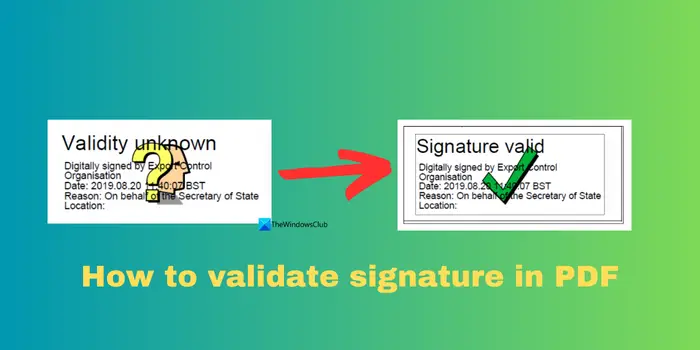
So überprüfen Sie die Signatur in PDF
Überprüfen Sie Signaturen im PDF-Format, um sie vertrauenswürdiger zu machen und die Wahrscheinlichkeit zu erhöhen, dass Dokumente akzeptiert werden. Sie können Signaturen in PDF-Dokumenten auf folgende Weise überprüfen.
- PDF im Adobe Reader öffnen
- Klicken Sie mit der rechten Maustaste auf die Signatur und wählen Sie Signatureigenschaften anzeigen
- Klicken Sie auf die Schaltfläche „Unterzeichnerzertifikat anzeigen“
- Fügen Sie die Signatur über die Registerkarte „Vertrauen“ zur Liste der vertrauenswürdigen Zertifikate hinzu
- Klicken Sie auf „Signatur überprüfen“, um die Überprüfung abzuschließen
Lassen Sie uns in die Details der Methode eintauchen und sehen, wie die Signatur überprüft wird.
Die meisten Menschen sind es gewohnt, PDF-Dateien mit dem Adobe Reader oder einem Webbrowser zu öffnen, aber leider können wir PDF-Signaturen nicht mit der integrierten Funktion überprüfen. Wenn Sie PDF-Dokumente auf Ihrem PC überprüfen möchten, müssen Sie Adobe Reader installieren. Wenn es nicht installiert ist, können Sie es kostenlos von der offiziellen Adobe-Website herunterladen und installieren.
Um die Signatur zu überprüfen, öffnen Sie das PDF-Dokument mit Adobe Reader. Scrollen Sie nach unten zur Signatur im PDF und klicken Sie mit der rechten Maustaste darauf. Wählen Sie Signatureigenschaften anzeigen.
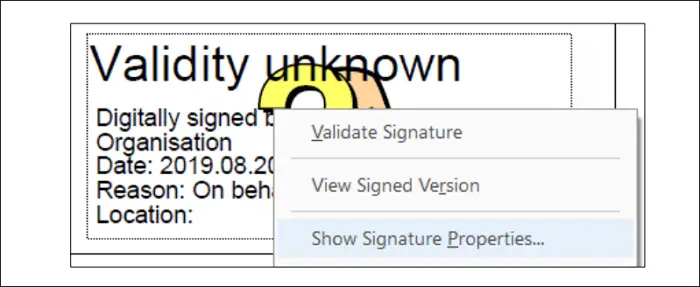
Durch Klicken auf diese Schaltfläche wird das Überlagerungsfenster mit den Signatureigenschaften geöffnet, das Details wie Zeit, Grund und Ort der Signatur enthält. In diesem Fenster wird auch angezeigt, ob das Dokument nach der Unterzeichnung manipuliert wurde. Im Fenster mit den Signatureigenschaften können Sie auf die Schaltfläche „Unterzeichnerzertifikat anzeigen“ klicken.
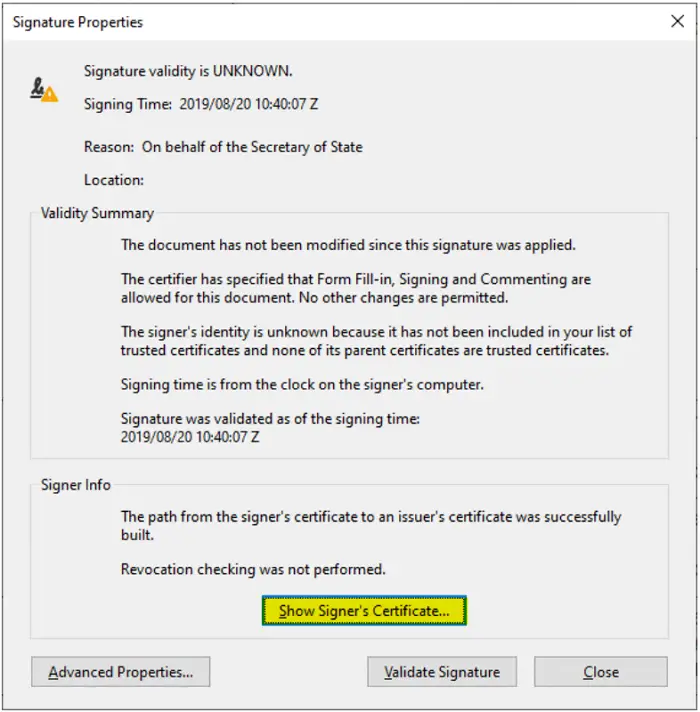
Öffnen Sie das Zertifikatsanzeigefenster, wählen Sie die Registerkarte „Vertrauen“, klicken Sie auf „Zu vertrauenswürdigen Zertifikaten hinzufügen“ und bestätigen Sie, dass Sie die Sicherheitsabfrage im Popup-Fenster akzeptieren.
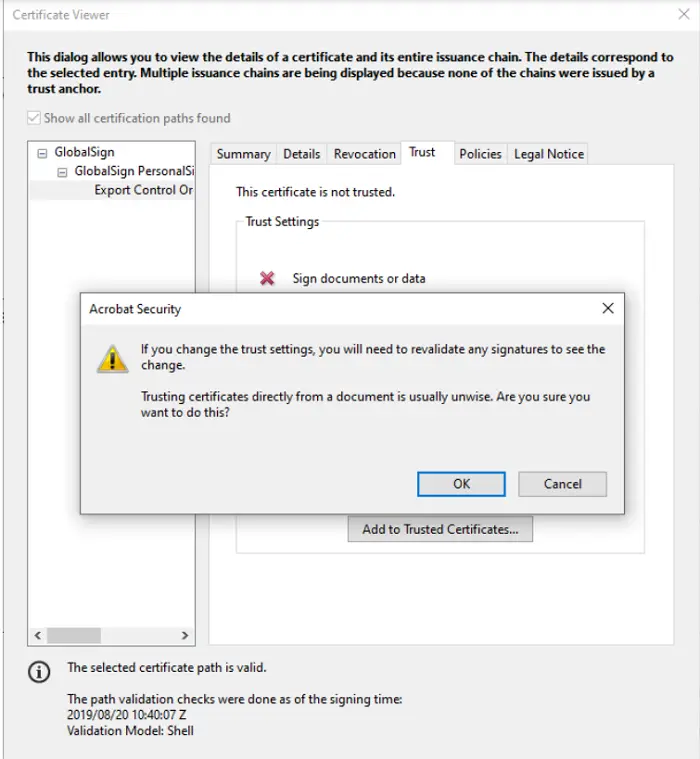
Es öffnet sich ein weiteres überlappendes Fenster namens „Kontakteinstellungen importieren“. Aktivieren Sie die Schaltfläche neben „Dieses Zertifikat als vertrauenswürdiges Stammzertifikat verwenden“ und klicken Sie auf „OK“. Sobald eine Signatur zur Liste der vertrauenswürdigen Zertifikate hinzugefügt wird, werden PDFs mit demselben Zertifikat oder derselben Signatur automatisch überprüft.
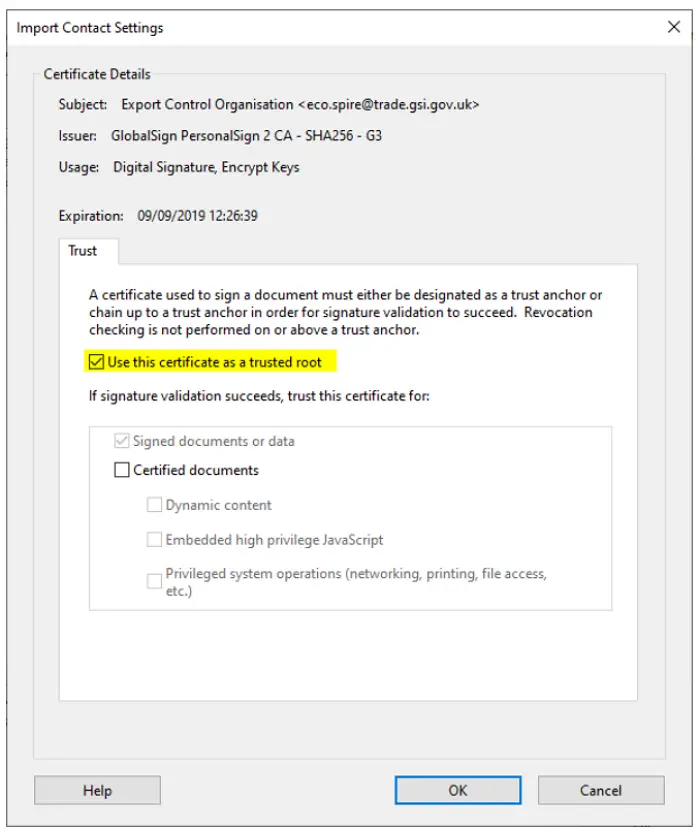
Sie kehren nun zum Fenster „Zertifikatanzeige“ zurück. Klicken Sie auf OK, um die Änderungen zu speichern und zu schließen. Klicken Sie im Fenster „Signatureigenschaften“ auf die Schaltfläche „Signatur überprüfen“. Es überprüft nun die Signatur im PDF und zeigt ein grünes Häkchen und eine Textsignatur als gültigen Text an.
Wenn Sie einen anderen PDF-Reader haben, ist der Vorgang derselbe, nur der Wortlaut ändert sich geringfügig. Jedes PDF-Reader-Programm verfügt über eine Funktion zur Überprüfung von Signaturen.
Lesen Sie auch:
- So signieren Sie PDF-Dokumente in Microsoft Edge
- So kommentieren Sie PDFs unter Windows
Können wir Signaturen in PDF Online überprüfen?
Nein, die Signatur kann in PDF Online nicht überprüft werden. Sie müssen Adobe Reader oder ein anderes vertrauenswürdiges PDF-Programm verwenden, um die Signatur zu überprüfen. Sie können Online-Tools zum Bearbeiten oder Komprimieren von PDFs verwenden, diese können jedoch keine Signaturen überprüfen. Darüber hinaus stellen sie ein Datenschutz- und Sicherheitsrisiko dar, wenn wir vertrauliche Dokumente hochladen, um Signaturen online zu überprüfen, falls jemand sie bereitstellt.
Lesen Sie: So signieren Sie Dokumente in Windows elektronisch
Wie überprüfe ich die Signatur im PDF-Laufwerk?
Die Signatur auf dem PDF kann nicht überprüft werden, wenn es auf dem Laufwerk geöffnet wird. Sie müssen die PDF-Datei herunterladen und mit Adobe Reader oder einem anderen PDF-Programm auf Ihrem PC öffnen und dann dem oben beschriebenen Verfahren folgen, um die Signatur manuell zu überprüfen. Während dieses Vorgangs können Sie erkennen, ob das Dokument manipuliert wurde, und bei der Überprüfung der Signatur dessen Echtheit feststellen.
Lesen Sie zum Thema: So ändern Sie den Standard-PDF-Viewer von Edge auf einen anderen
Das obige ist der detaillierte Inhalt vonSo überprüfen Sie die Signatur in PDF. Für weitere Informationen folgen Sie bitte anderen verwandten Artikeln auf der PHP chinesischen Website!

